Vous êtes à la recherche de la meilleure extension WordPress de sauvegarde pour votre site ?
Comme nous gérons plusieurs sites WordPress différents, nous avons eu l’occasion d’utiliser et d’évaluer plusieurs extensions de sauvegarde WordPress pour nos sites.
Grâce à notre expérience pratique avec ces extensions, nous avons acquis une compréhension complète de leurs fonctionnalités, de leurs avantages et de leurs inconvénients.
Avec cet article, notre objectif est d’aider les lecteurs à prendre des décisions éclairées sur le choix du bon plugin de sauvegarde pour leur site WordPress.
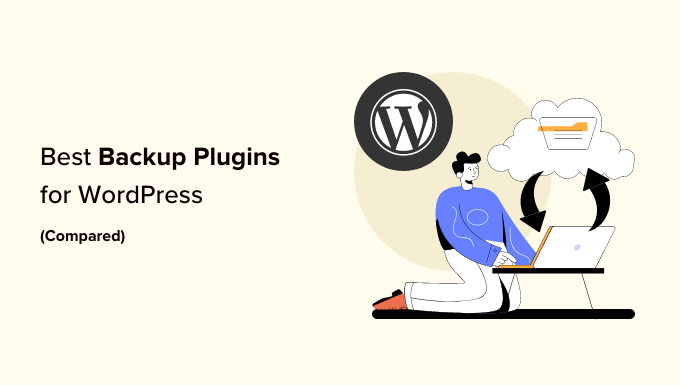
Important : Bien que de nombreux fournisseurs d’hébergement WordPress offrent des services de sauvegarde limités, nous recommandons toujours à nos utilisateurs/utilisatrices de ne pas compter uniquement sur eux. En fin de compte, il est de votre responsabilité de conserver des sauvegardes régulières de votre site.
Comment nous testons et avisons les extensions de sauvegarde
Voici comment nous avons passé en revue différentes extensions de sauvegarde WordPress :
1. Expérience du monde réel : Notre équipe gère activement plusieurs sites WordPress, ce qui nous donne une expérience de première main avec différents plugins de sauvegarde. Nous avons utilisé et testé ces extensions de manière approfondie pour nous assurer qu’elles répondent à nos normes élevées de fiabilité, de facilité d’utilisation et de sécurité.
2. Recherches approfondies : Nous effectuons des recherches approfondies pour rester au courant des derniers développements de la technologie de sauvegarde WordPress. Nous évaluons régulièrement les nouvelles extensions et mettons à jour nos recommandations en conséquence pour garantir aux lecteurs l’accès aux meilleures options disponibles.
3. Retour des Lecteurs : Nous apprécions le Retour de nos lecteurs qui ont utilisé les extensions que nous recommandons. Nous surveillons activement les commentaires, les avis et les discussions pour avoir un aperçu des expériences réelles des propriétaires de sites qui utilisent ces extensions.
Pourquoi faire confiance à WPBeginner ?
Chez WPBeginner, nous sommes une équipe dévouée avec plus de 16 ans d’expérience dans WordPress, le design et le marketing en ligne. Nous nous engageons à fournir un contenu et des ressources de haute qualité à nos lecteurs en testant et en examinant de manière approfondie les extensions que nous utilisons. Pour en savoir plus, consultez notre processus éditorial complet.
| Best For | Price | Free Version | ||
|---|---|---|---|---|
| 🥇 | Duplicator | Scheduled backup and migration | Starts at $49.50/yr | ✅ |
| 🥈 | UpdraftPlus | Popular freemium plugin | Starts at $70/yr | ✅ |
| 🥉 | Jetpack VaultPress Backup | Premium backups and security | $4.95 per MONTH | ✅ |
| 4 | Solid Backups | Original backup plugin (since 2010) | Starts at $99/yr | ❌ |
| 5 | BlogVault | Affordable real-time cloud backup | Starts at $149/yr | ✅ |
| 6 | BoldGrid Backup | Simple backups for BoldGrid users | $2.50 per MONTH | ✅ |
| 7 | BackWPup | Free cloud backup | Starts at $69 | ✅ |
1. Duplicator Pro

Duplicator Pro est une extension de sauvegarde WordPress puissante et conviviale, utilisée par plus de 1,5 million de propriétaires de sites. Il facilite la sauvegarde, la migration et le clonage de votre site WordPress, même pour les débutants.
Vous pouvez créer des sauvegardes WordPress manuelles ou planifiées et les stocker en toute sécurité sur des services cloud populaires tels que Dropbox, Google Drive, FTP, OneDrive et Amazon S3.
Vous pouvez également voir toutes vos sauvegardes directement depuis votre Tableau de bord WordPress, ce qui simplifie la gestion des sauvegardes.
Lorsque vous avez besoin de restaurer une sauvegarde, l’assistant de récupération de Duplicator vous guidera dans la restauration de vos fichiers de sauvegarde, étape par étape.
Duplicator est livré avec toutes les fonctionnalités de sauvegarde dont vous avez besoin, y compris des sauvegardes complètes des fichiers et des bases de données WordPress, des points de récupération, le chiffrement des archives pour une sécurité améliorée, et plus encore.
Il offre également des fonctionnalités avancées de migration de sites telles qu’un assistant de migration facile, un programme d’installation simplifié, des importations de serveur à serveur, des migrations de réseaux multisites, des sites préconfigurés personnalisables, un support pour les grands sites, et bien plus encore.
Chez WPBeginner, nous avons utilisé Duplicator pour diverses migrations de sites, et il est super fiable, en particulier pour les migrations complexes.
Prix : A partir de 49,50 $ par an pour un nombre illimité de sauvegardes pour un maximum de 2 sites. Il existe également une version gratuite de Duplicator que vous pouvez utiliser pour Premiers pas.
Avis : Duplicator Pro est une extension de sauvegarde et de migration WordPress très bien évaluée. Il a plus de 1,5 million d’installations activées et une évaluation moyenne de 4,9 sur 5 étoiles. La version gratuite a tout ce dont vous avez besoin pour commencer. Mais nous recommandons de passer à la version premium pour accéder à des fonctionnalités telles que le stockage sur le cloud, les sauvegardes planifiées, et plus encore.
Pour en savoir plus, consultez notre Avis détaillé sur Duplicator.
2. UpdraftPlus
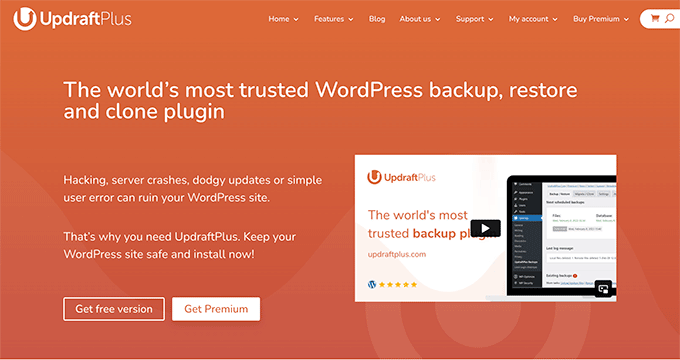
UpdraftPlus est l’extension de sauvegarde WordPress gratuite la plus populaire disponible sur internet. Il est utilisé par plus de 3 millions de sites.
UpdraftPlus vous permet de créer une sauvegarde complète de votre site WordPress et de la stocker sur le cloud ou de la télécharger sur votre ordinateur.
L’extension supporte les sauvegardes planifiées ainsi que les sauvegardes à la demande. Vous avez également l’option de choisir les fichiers que vous souhaitez sauvegarder.
Il peut automatiquement téléverser vos sauvegardes vers Dropbox, Google Drive, S3, Rackspace, FTP, SFTP, e-mail et plusieurs autres services de stockage dans le cloud (voir notre guide étape par étape sur la façon de sauvegarder & restaurer votre site WordPress avec Téléversé).
En plus de sauvegarder chaque site WordPress, UpdraftPlus vous permet également de restaurer facilement les sauvegardes directement à partir de votre panneau d’administration WordPress.
UpdraftPlus dispose également d’une version premium avec des modules complémentaires permettant de migrer ou de cloner des sites, de rechercher et de remplacer des bases de données, de bénéficier d’un support multisite et de plusieurs autres fonctionnalités. La version premium vous donne également accès à un support prioritaire.
Prix : Gratuit (UpdraftPremium Personal coûte 70 $ par an).
Avis : UpdraftPlus est l’une des extensions de sauvegarde WordPress les plus appréciées du marché. Il a plus de 3 millions d’installations actives et une évaluation moyenne de 4,8 sur 5 étoiles. Alors que la version gratuite a beaucoup de fonctionnalités, nous recommandons de mettre à niveau vers UpdraftPlus premium pour déverrouiller toutes ses puissantes fonctionnalités de sauvegarde.
Pour plus de détails, consultez notre Avis terminé sur UpdraftPlus.
3. Jetpack VaultPress Backup
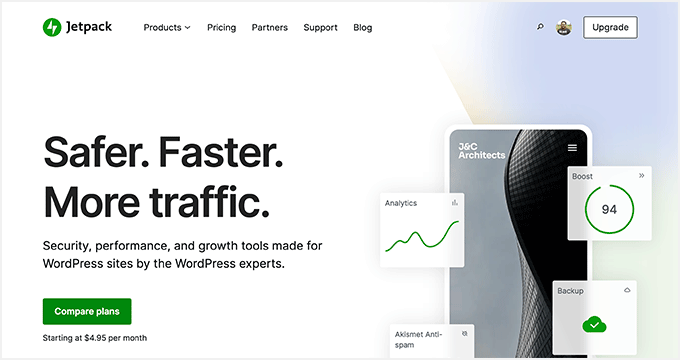
Jetpack VaultPress Backup est une extension populaire de sauvegarde WordPress d’Automattic, l’entreprise créée par Matt Mullenweg, cofondateur de WordPress.
Cette extension a été lancée à l’origine sous le nom de VaultPress, qui est ce que nous utilisons sur WPBeginner, mais maintenant elle a été repensée et rebaptisée Jetpack Backups. Nous avons commencé à basculer plusieurs de nos sites sur la nouvelle plateforme de sauvegarde Jetpack car elle est plus à jour.
Le plugin de sauvegarde Jetpack offre des solutions de sauvegarde automatisées quotidiennes et en temps réel dans le cloud sans ralentir votre site. Vous pouvez facilement configurer des sauvegardes Jetpack et restaurer à partir des sauvegardes en quelques clics.
Les offres supérieures de Jetpack proposent également des analyses de sécurité et plusieurs autres fonctionnalités puissantes.
Il y a quelques inconvénients à utiliser les sauvegardes Jetpack pour les débutants.
Tout d’abord, une dépense récurrente peut s’additionner avec plusieurs sites WordPress car vous payez par site.
Deuxièmement, le flux d’achat est assez compliqué, et ils vous obligent à installer le plugin Jetpack pour acheter un abonnement. La bonne nouvelle est que vous pouvez désactiver manuellement toutes les fonctionnalités inutiles de Jetpack, à l’exception des sauvegardes, afin qu’elles ne ralentissent pas votre site.
Dernier point, les sauvegardes sont stockées uniquement pendant 30 jours sur les offres les plus basses. Si vous souhaitez une archive de sauvegarde illimitée, vous devrez payer 4,95 $ par mois et par site, ce qui est nettement plus cher pour les débutants par rapport aux autres solutions listées ici.
Le site de WPBeginner utilise toujours VaultPress (une ancienne version de Jetpack) parce que nous avons bénéficié d’une clause d’antériorité à leur ancien tarif, qui était beaucoup plus favorable.
Cependant, même à un prix plus élevé, la sauvegarde Jetpack en vaut complètement la peine en raison de la réputation stellaire d’Automattic. C’est pourquoi nous payons des offres de sauvegarde en temps réel plus chères pour nos nouveaux sites comme All in One SEO, car il s’agit d’une boutique de commerce électronique et nous voulons une protection maximale.
Prix : À partir de 4,95 $ par mois pour une offre de sauvegarde quotidienne (facturée annuellement).
Avis : Jetpack VaultPress Backup est un service de sauvegarde premium avec un point de prix premium. Si vous utilisez déjà JetPack pour d’autres fonctionnalités comme JetPack CDN pour les photos, la promotion des réseaux sociaux et la recherche Elastic, alors c’est une bonne valeur d’acheter leur lot d’offres complet. Si vous êtes juste après des sauvegardes cloud en temps réel pour WordPress, alors vous pouvez également regarder BlogVault dans notre liste parce qu’ils offrent des prix plus abordables pour les débutants.
4. Des sauvegardes solides

Solid Backups est l’une des extensions WordPress premium les plus populaires, utilisée par plus d’un demi-million de sites WordPress. Il vous permet de planifier facilement des sauvegardes quotidiennes, hebdomadaires et mensuelles.
Avec Solid Backups, vous pouvez stocker automatiquement vos sauvegardes dans des services de stockage en nuage comme Dropbox, Amazon S3, Rackspace Cloud, FTP et Stash (leur service en nuage) et même vous les envoyer par e-mail.
Si vous utilisez le service Stash, vous pouvez également effectuer des sauvegardes en temps réel.
Le plus grand avantage de l’utilisation de Solid Backups est qu’il ne s’agit pas d’un service basé sur un abonnement, il n’y a donc pas de frais mensuels. Vous pouvez utiliser l’extension sur le nombre de sites mentionnés dans votre offre.
Vous avez également accès à des forums de support premium, à des mises à jour régulières et à 1 Go de stockage Stash En direct pour stocker vos sauvegardes. En outre, leur fonctionnalité iThemes Sync vous permet de gérer jusqu’à 10 sites WordPress à partir d’un seul tableau de bord.
Vous pouvez même utiliser les sauvegardes solides pour dupliquer, migrer et restaurer des sites.
Prix : 99 $ pour l’offre de base (1 licence de site).
Avis : Solid Backups est une solution de sauvegarde WordPress premium et rentable pour vous. Il dispose d’un ensemble complet de fonctionnalités dont vous aurez besoin pour sauvegarder, restaurer et déplacer un site WordPress. En bref, c’est une alternative puissante à UpdraftPlus et VaultPress que vous pouvez utiliser. Consultez notre avis terminé sur Solid Backups pour plus de détails.
5. BlogVault

BlogVault est un autre service populaire de sauvegarde pour WordPress. Il s’agit d’une solution SaaS (Software as a Service) plutôt que d’une simple extension WordPress. Il crée des sauvegardes hors site indépendamment sur les serveurs BlogVault, de sorte qu’il y aura zéro charge sur votre serveur.
BlogVault crée une sauvegarde automatique quotidienne de votre site et vous permet également de créer manuellement un nombre illimité de sauvegardes à la demande. Il est doté de fonctionnalités de sauvegardes incrémentielles intelligentes qui synchronisent uniquement les modifications incrémentielles pour une charge minimale du serveur. Cela garantit des performances optimales pour votre site WordPress.
En plus des sauvegardes, il vous aide à récupérer facilement votre site. Vous pouvez stocker une archive de sauvegarde de 90 jours sur les offres inférieures et une archive de sauvegarde de 365 jours sur l’offre supérieure, ce qui vous permet de récupérer votre site en cas de problème. De plus, dans l’évènement d’une panne de serveur, les sauvegardes BlogVault sont toujours disponibles pour restaurer un site rapidement.
Il dispose également d’une fonctionnalité de site de staging intégrée qui vous permet de tester facilement votre site. De plus, ils offrent une option facile pour migrer votre site vers un autre hébergeur.
Les fonctionnalités de BlogVault sont très prometteuses pour les petites entreprises. Cependant, si vous le comparez à des extensions auto-hébergées comme Duplicator, Updraft ou Solid Backups, le coût par site est plus élevé.
Prix : 149 $ par an pour l’offre Plus 1 Site License pour des sauvegardes automatiques quotidiennes. 499 $ par an pour des sauvegardes quotidiennes à haute fréquence.
Avis : BlogVault est une solution de sauvegarde WordPress facile à utiliser. Il crée des sauvegardes hors site, de sorte que le serveur de votre site ne sera pas surchargé avec vos sauvegardes. Le prix est un peu plus élevé que les autres solutions de cette liste, mais il est livré avec des fonctionnalités puissantes pour les petites entreprises qui veulent des sauvegardes en temps réel. Consultez notre Avis BlogVault terminé pour plus de détails.
6. Sauvegarde BoldGrid
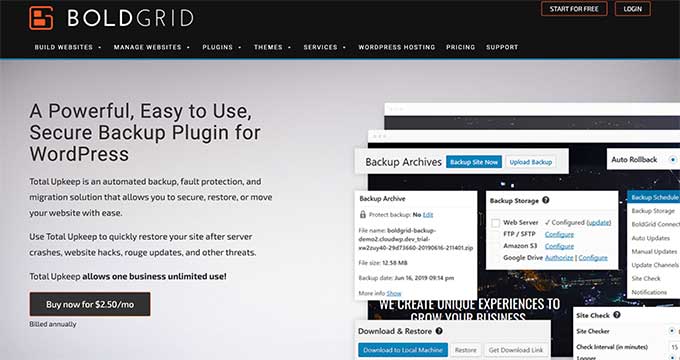
BoldGrid Backup propose Total Upkeep, une solution automatisée de sauvegarde de WordPress par BoldGrid.
Il vous permet de créer facilement des sauvegardes de votre site, de restaurer votre site après un crash, et même de l’utiliser pour déplacer votre site lorsque vous changez d’hébergeur. Vous pouvez configurer des sauvegardes automatisées ou créer manuellement des sauvegardes en un seul clic.
Total Upkeep est doté d’une fonctionnalité de protection automatisée contre les pannes qui crée automatiquement une sauvegarde de votre site avant de procéder à une mise à jour. Si une mise à jour échoue, il roule automatiquement votre site WordPress à la dernière sauvegarde. C’est une excellente fonctionnalité qui vous protège contre les erreurs de mise à jour.
Avec Total Upkeep de BoldGrid, vous pouvez stocker des archives de sauvegarde sur votre tableau de bord et dans des emplacements de stockage distants comme Amazon S3, FTP ou SFTP.
Prix : 2,50 $ par mois facturé annuellement (comprend tous les outils et services de BoldGrid Premium).
Avis : BoldGrid Total Upkeep Backup est une extension WordPress simple que vous pouvez utiliser pour créer des sauvegardes de votre site. Si vous voulez profiter de leur offre groupée, y compris d’autres outils puissants, alors vous devrez acheter la clé de connexion BoldGrid Premium. Cette offre comprend également le constructeur de sites WordPress et coûte 60 $ par an.
7. BackWPup
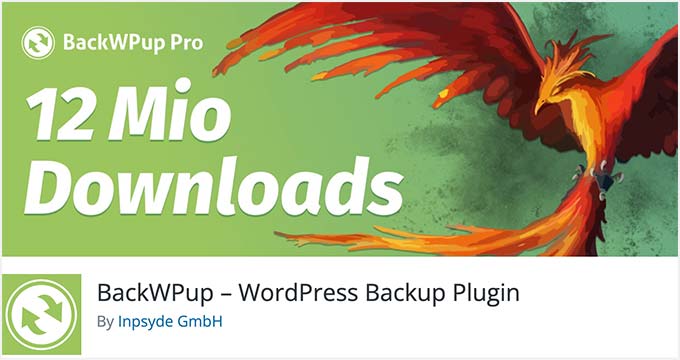
BackWPup est une extension gratuite qui vous permet de créer des sauvegardes complètes de WordPress gratuitement et de les stocker sur le cloud (Dropbox, Amazon S3, Rackspace, etc.), en FTP, par e-mail ou sur votre ordinateur.
Il est extrêmement facile à utiliser et vous permet de planifier des sauvegardes automatiques en fonction de la fréquence de mise à jour de votre site.
La restauration d’un site WordPress à partir d’une sauvegarde est également très simple. La version Pro de BackWPup est livrée avec un support prioritaire, la possibilité de stocker les sauvegardes sur Google Drive, et d’autres fonctionnalités avant.
Prix : Gratuit (une offre Premium est également disponible).
Avis : Utilisé par plus de 600 000 sites, BackWPup est une excellente alternative aux autres extensions de sauvegarde de la liste. La version premium de l’extension ajoute des fonctionnalités plus puissantes, y compris la restauration facile et rapide du site à partir de l’interface d’administration avec une application autonome.
Quelle est la meilleure extension de sauvegarde pour WordPress ?
Chaque plugin de sauvegarde WordPress de notre liste a des avantages et des inconvénients, mais toutes les extensions offrent des fonctionnalités complètes de sauvegarde de fichiers WordPress et de base de données.
Nous utilisons Jetpack Backups pour deux raisons principales. Il est extrêmement facile à utiliser et il offre des sauvegardes incrémentielles en temps réel.
Cela signifie qu’au lieu de sauvegarder tous vos fichiers tous les jours ou toutes les heures, il crée uniquement une sauvegarde de ce qui a été mis à jour, littéralement dans les minutes qui suivent la mise à jour. Cette méthode est idéale pour un site de grande taille comme le nôtre, car elle nous permet d’utiliser efficacement les ressources de notre serveur.
Cependant, si vous gérez un site de petite ou moyenne taille et que vous détestez payer des frais mensuels élevés, nous vous recommandons la populaire extension Duplicator. Il dispose de fonctionnalités puissantes comme le chiffrement des sauvegardes, les sauvegardes planifiées et de nombreuses options de stockage dans le cloud.
Quel que soit le plugin d’extension WordPress que vous choisissez, veuillez ne PAS stocker vos sauvegardes sur le même serveur que votre site.
Ce faisant, vous mettez tous vos œufs dans le même panier. Si le matériel de votre serveur tombe en panne ou si vous êtes piraté, vous n’avez pas de sauvegarde. Cela va à l’encontre de l’objectif de configurer des sauvegardes régulières.
Nous vous recommandons de stocker vos sauvegardes sur un service de stockage tiers comme Dropbox, Amazon S3, Google Drive, etc.
Nous espérons que cet article vous a aidé à choisir le meilleur plugin de sauvegarde WordPress pour votre site. Vous pouvez également consulter nos guides WordPress populaires pour votre site.
Les meilleurs guides WordPress pour votre site
- Guide du débutant : Comment restaurer WordPress à partir d’une sauvegarde
- Le guide ultime de WordPress et de la conformité au RGPD
- Guide ultime de référencement WordPress pour les débutants (étape par étape)
- Le guide ultime de la sécurité WordPress – étape par étape
- Les meilleurs services de marketing e-mail pour les petites entreprises
- Les meilleurs services téléphoniques pour les petites entreprises
- WooCommerce en toute simplicité : Un tutoriel étape par étape [+ Ressources]
- Comment récupérer et restaurer des pages supprimées dans WordPress
Si vous avez aimé cet article, veuillez alors vous abonner à notre chaîne YouTube pour obtenir des tutoriels vidéo sur WordPress. Vous pouvez également nous trouver sur Twitter et Facebook.





Syed Balkhi says
Hey WPBeginner readers,
Did you know you can win exciting prizes by commenting on WPBeginner?
Every month, our top blog commenters will win HUGE rewards, including premium WordPress plugin licenses and cash prizes.
You can get more details about the contest from here.
Start sharing your thoughts below to stand a chance to win!
Dennis Muthomi says
UpdraftPlus has always been my go-to WordPress backup plugin for my 3 blogs.
Actually, my web host charges $7 per month just for backups, but UpdraftPlus lets me create scheduled offsite backups to cloud storage (I use Google Cloud) for free.
It’s reliable, easy to use, and restoring backups is a breeze from the WordPress admin area.
Highly recommend UpdraftPlus over paying unnecessary hosting backup fees!
WPBeginner Support says
Glad you found it helpful
Administrateur
Jiří Vaněk says
I was looking for a solution to be able to backup the website to google drive. After reading this article, I decided to try Updraft about a month ago and I am very satisfied with it. Thanks to this, you at least have the peace of mind that you have backups stored not only locally, but also on the cloud. Thanks for the article that helped me decide which backup software would be best.
THANKGOD JONATHAN says
Great comparison of WordPress backup plugins! I was especially interested in the information about storage space and scheduling options. I’m now much better equipped to choose the right plugin for my needs. Thanks!
Ralph says
I’m using Updraft Plus free version for over 5 years and it auto backup my blog every day and send it to my google drive. Luckily I never had to use it but I love how simple it is. Few clicks and I’m safe with backups. Apart from hosting backups, but just like in jokes – better have more backups than none.
A Owadud Bhuiyan says
Thanks for sharing. Hope that this information will me in the future.
However, are there plugins available that can prevent fatal errors or critical issues when updating or adding new plugins?
WPBeginner Support says
Backup plugins would be the most guaranteed way to keep your site safe from those errors. Without knowing what causes the error, there is no easy way to prevent an error from occurring
Administrateur
kanchan says
nice post , thanks for sharing
WPBeginner Support says
You’re welcome, glad you liked our list
Administrateur
Ryan says
I used BackWPUp for a few years. It was a good tool, but lately it has caused my sites to crash just from being active. I’ve since removed it hoping for an update that hasn’t come. This brought me to you, my trusted source, and I’ll be trying out some of the alternates you mentioned.
Thank you.
WPBeginner Support says
Thank you for sharing your feedback and we hope you find a solution that works for you!
Administrateur
TinaTheVA says
Hello,
A lot of backup plugins require you to log into the site to restore, but often when a site goes down I can’t login. What is the most reliable backup tool for this scenario?
WPBeginner Support says
For a site that goes down and needs to be restored, we recommend going through the troubleshooting steps in our guide below. If you restore a site that you cannot access, there is a chance that the same error could occur again.
https://www.wpbeginner.com/beginners-guide/beginners-guide-to-troubleshooting-wordpress-errors-step-by-step/
Administrateur
Bart says
Duplicator does allow you to schedule your backups. It’s a shame that this one is last in your review, where I have tried some of the (popular) others and feel Duplicator deserves a much higher position.
WPBeginner Support says
Thank you for sharing your opinion each solution has its pros and cons but we’re glad you found the one you prefer!
Administrateur
Abdul says
Does UpdraftPlus also backup post? I mean content or just themes and plugins.
WPBeginner Support says
The plugin will back up your content as well as your other files
Administrateur
Natalius says
Thank you for this information; I know now what to do with my site backup planning. I appreciated
WPBeginner Support says
Glad our guide was helpful
Administrateur
Kosta says
Giving BackWPup a go right now! Don’t like that I can save direct to my computer but trying with backup to dropbox.
Thank you for this list!
WPBeginner Support says
Glad you found our list helpful
Administrateur
Anurag Mishra says
Thanks for giving such knowledgeable information. I will use updraft plus plugin for my blog website.
WPBeginner Support says
You’re welcome, glad you found our recommendations helpful
Administrateur
Erin says
OMG I am So glad I have found you! I am feeling so lost on this set up journey! Thank you for providing a site like this
WPBeginner Support says
Glad our guides are able to help you
Administrateur
Wouter De Backer says
Your information about Duplicator is completely outdated.
WPBeginner Support says
The information in our article is still correct, the only recent change is Duplicator has added a pro version that allows scheduling since the last update to this article.
Administrateur
Steve M. says
Currently have a WordPress site online with daily backups. Some day I may wish to move the site to another company. Do you have instructions on how to backup my site and set it up on my PC, edit it if i wish, then move it to another hosting company?
WPBeginner Support says
For what you’re looking for, you would want to take a look at our two articles below:
https://www.wpbeginner.com/wp-tutorials/how-to-move-live-wordpress-site-to-local-server/
https://www.wpbeginner.com/wp-tutorials/how-to-move-wordpress-from-local-server-to-live-site/
Administrateur
Dev Null says
Duplicator Pro version DOES do scheduled backups.
WPBeginner Support says
Thanks for letting us know about that update to duplicator
Administrateur
Scott Washburn says
Thank you! Great Stuff!
WPBeginner Support says
You’re welcome
Administrateur
K. Luu says
I am sunsetting my website hence I would like to save all the pages & posts in one go and access my content later on my computer. Is this possible to do with these plugins e.g. UpDraftPlus?
WPBeginner Support says
Yes as long as you back up both your content and your database
Administrateur
Karen A. Traer says
Thank you; this is exactly the type of information I look for from WPBegginer. Much appreciation for those who share their stories and insights, as well.
I am on a shoestring budget so understanding how powerful free alternatives are is a godsend.
WPBeginner Support says
Glad our recommendations can help
Administrateur
Josef Dalal says
Hi, thanks for the info. Must say that I use Updraftplus on most websites. also, these days moved for maintained hosting and found that creating backups from the server it’s also a good idea. for people with the paranoia of losing data.
Thanks again
Josef
WPBeginner Support says
Glad you like our article and thanks for sharing your recommendation for other users.
Administrateur
Glenn Topping says
Thanks for this list and, in actual fact, for all your other very helpful lists. I seem to have found this a bit late though.
I’ve been using All-In-One WP Migration for the past year and I’ve been very impressed with it. I first used it as I needed to migrate from one host to another, which it was perfect for, but I now use it for my regular backups. Works pretty well.
Thanks again for all of your valuable advice.
WPBeginner Support says
Glad our guide could help and thanks for sharing your method
Administrateur
Jargal says
I am creating backups for my WordPress site with Updraftplus. It really saved my life a few times. In my opinion, it is the best backup plugin for WordPress. Accidentally, I found a new free backup plugin called WPvivid Backup/Restore (from WordPress plugin directory) and installed it on my site. Surprisingly, it works very well on my site. Many WordPress blogs have posted the articles about the popular backup plugins. Being an audience, sometimes we want something new.
WPBeginner Support says
Thanks for sharing the plugin that you found
Administrateur
Rory Nevin says
Hi – I’ve been using Updraft Plus for a while now – backing up onto server and downloaded to local hard drive. However recently it won’t complete a backup – takes ages goes around in circles. I contacted my web host – they say because it’s on an Apache server it won’t complete Cron jobs and that I should switch to professional hosting – and I need a backup before doing so. Is this correct?
WPBeginner Support says
You would want to reach out to Updraft Plus for issues with their plugin.
Administrateur
Linas says
I use Updraft back up. Now, a recent update came with an incremental update.
I have « a talent » to mess up my websites so this plugin saves my a?? every time
WPBeginner Support says
Glad the plugin helps
Administrateur
aaditya says
Which one is best between – BackWPup Or Duplicator
WPBeginner Support says
Hey Aditya,
Please see our analysis of both. It actually depends on your needs. Duplicator is excellent but it lacks certain features of other backup plugins like storing backups to cloud, automated scheduled backups, and more.
Administrateur